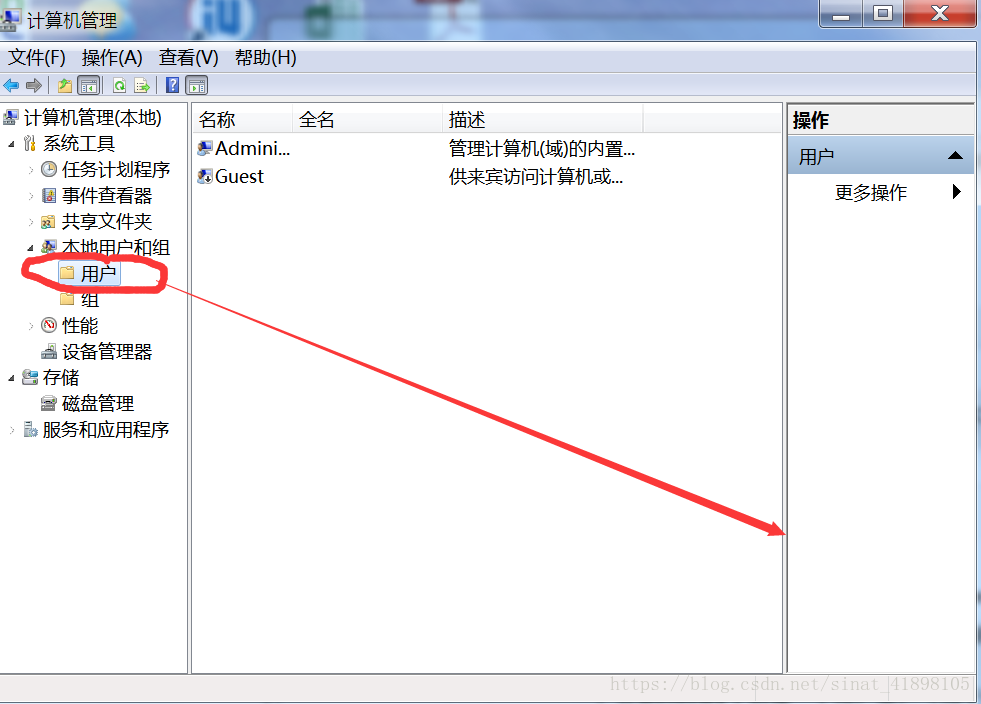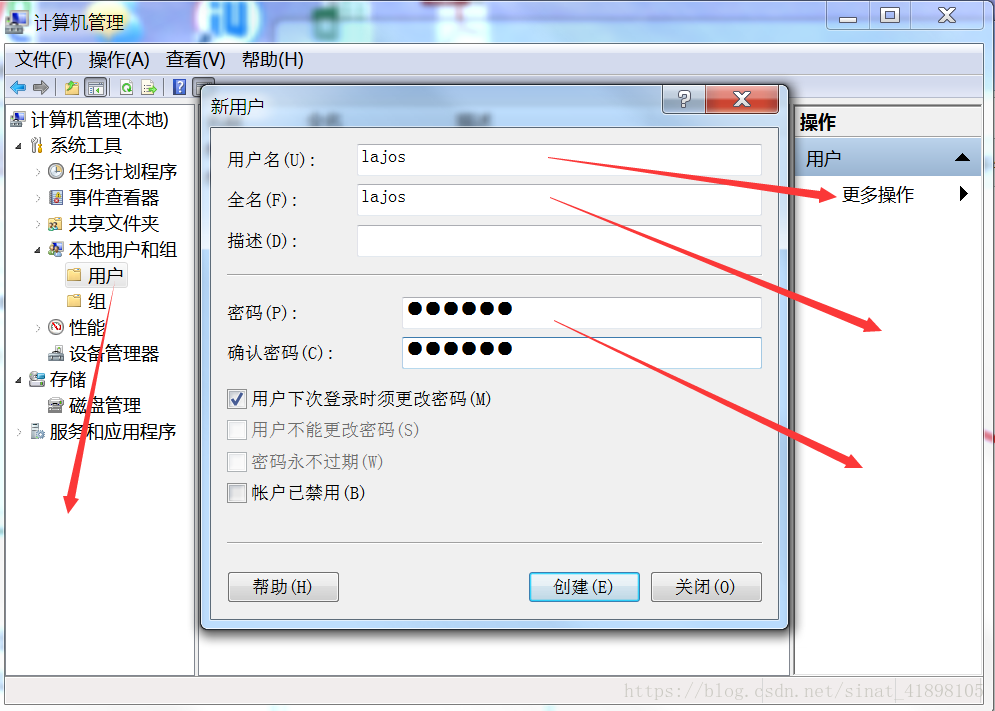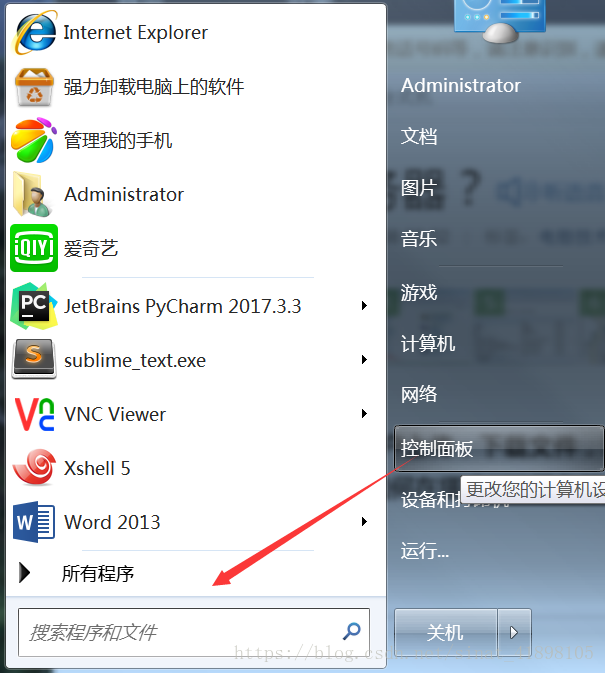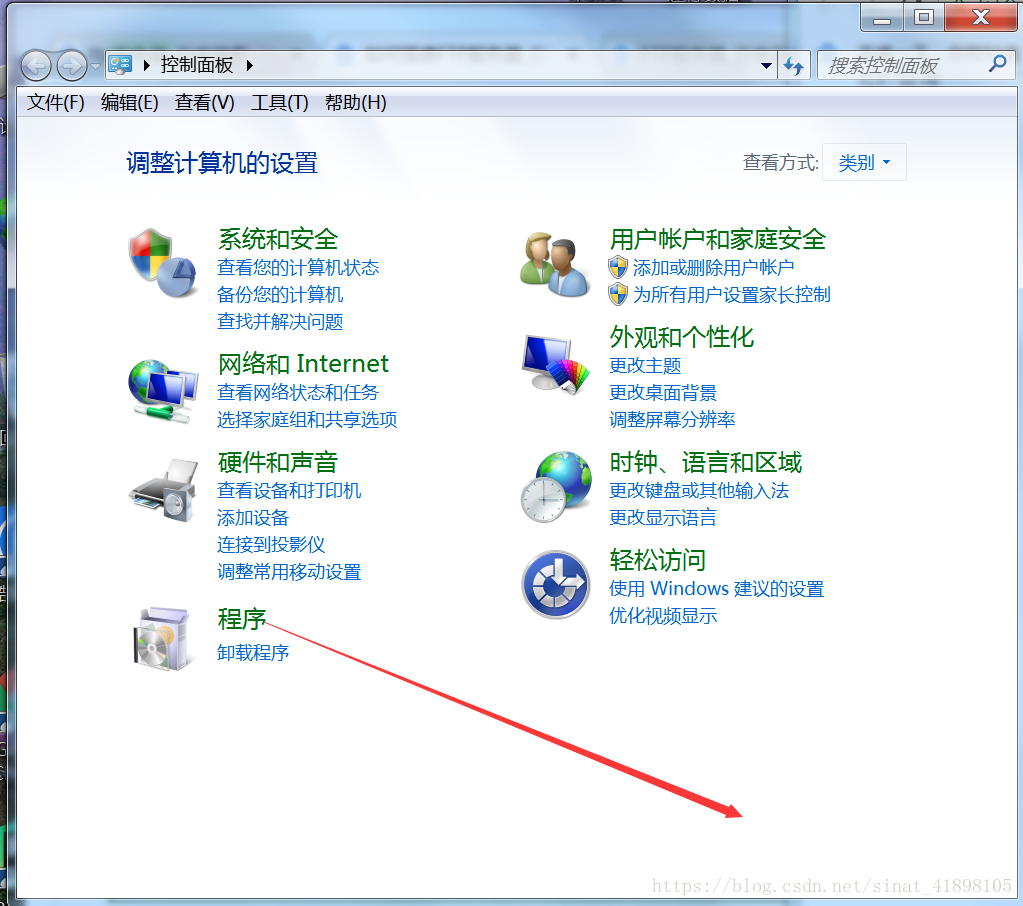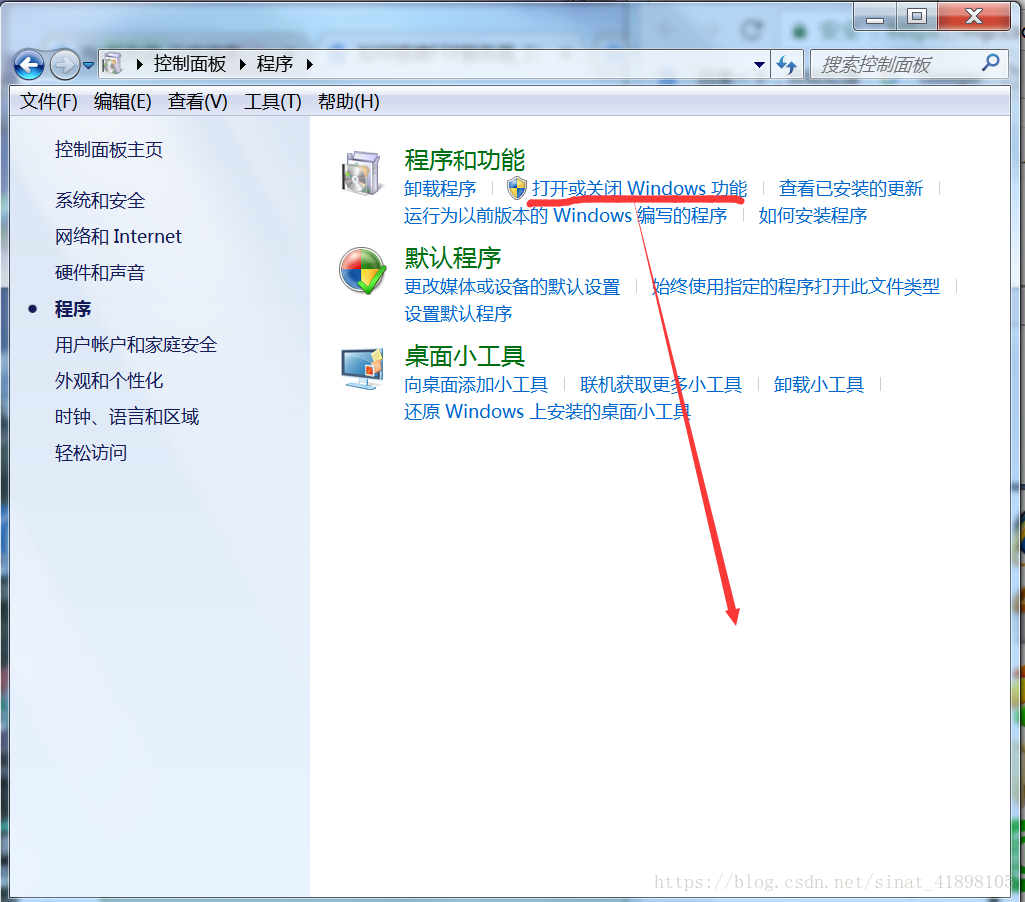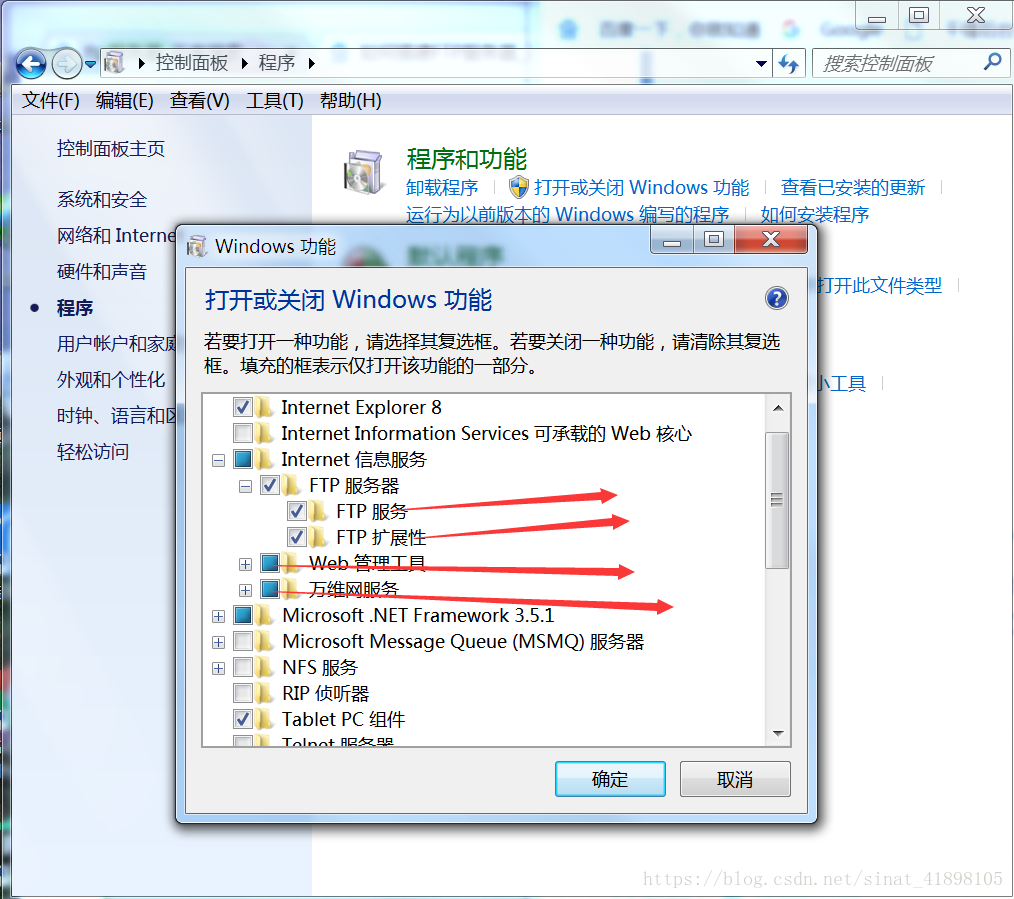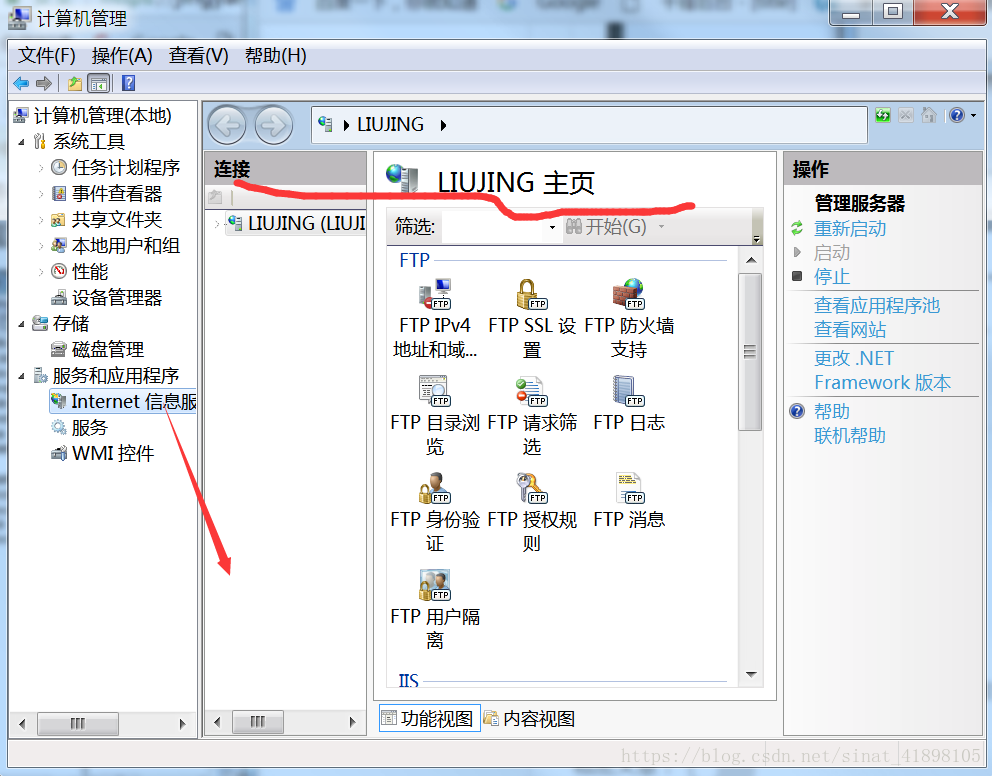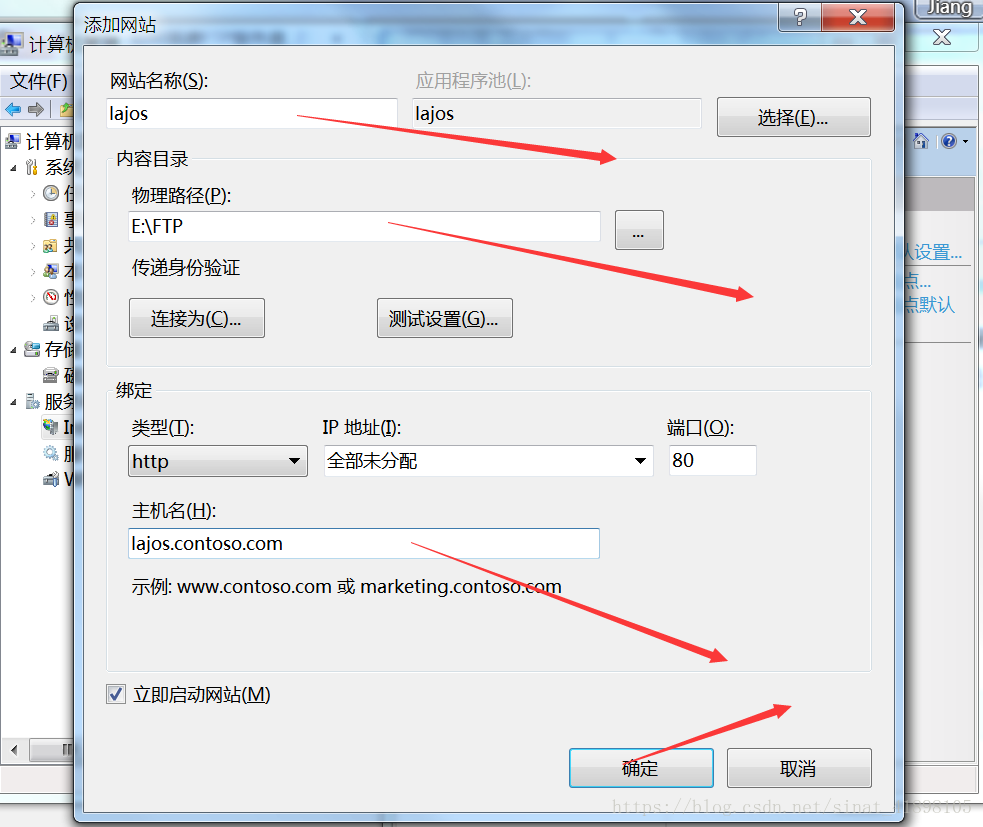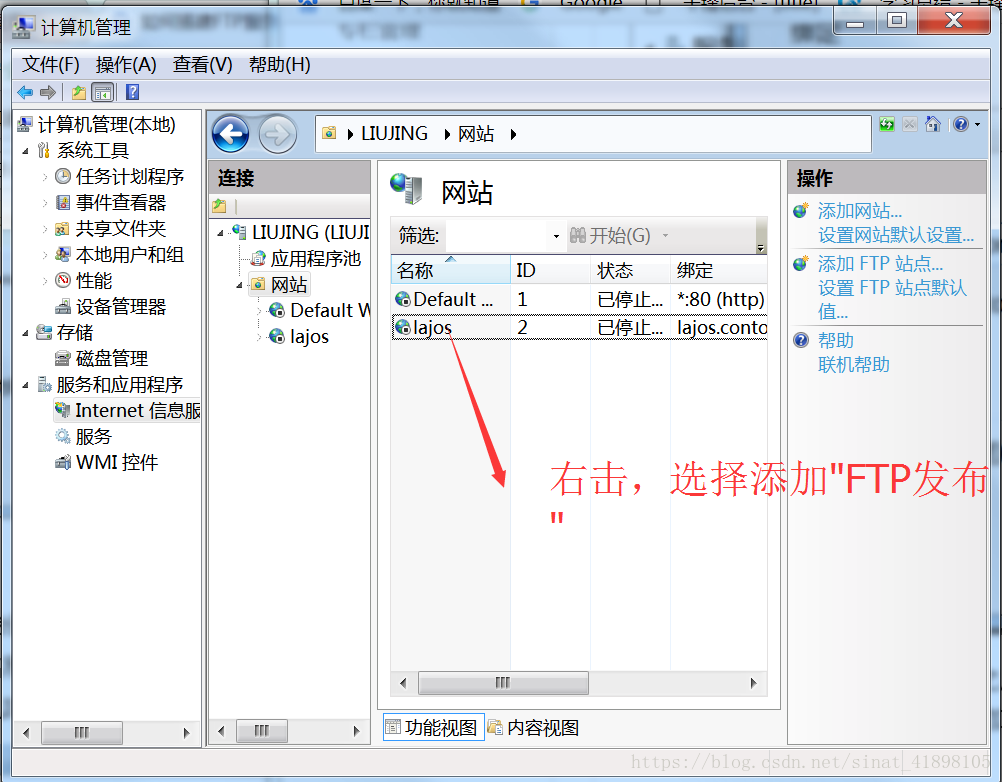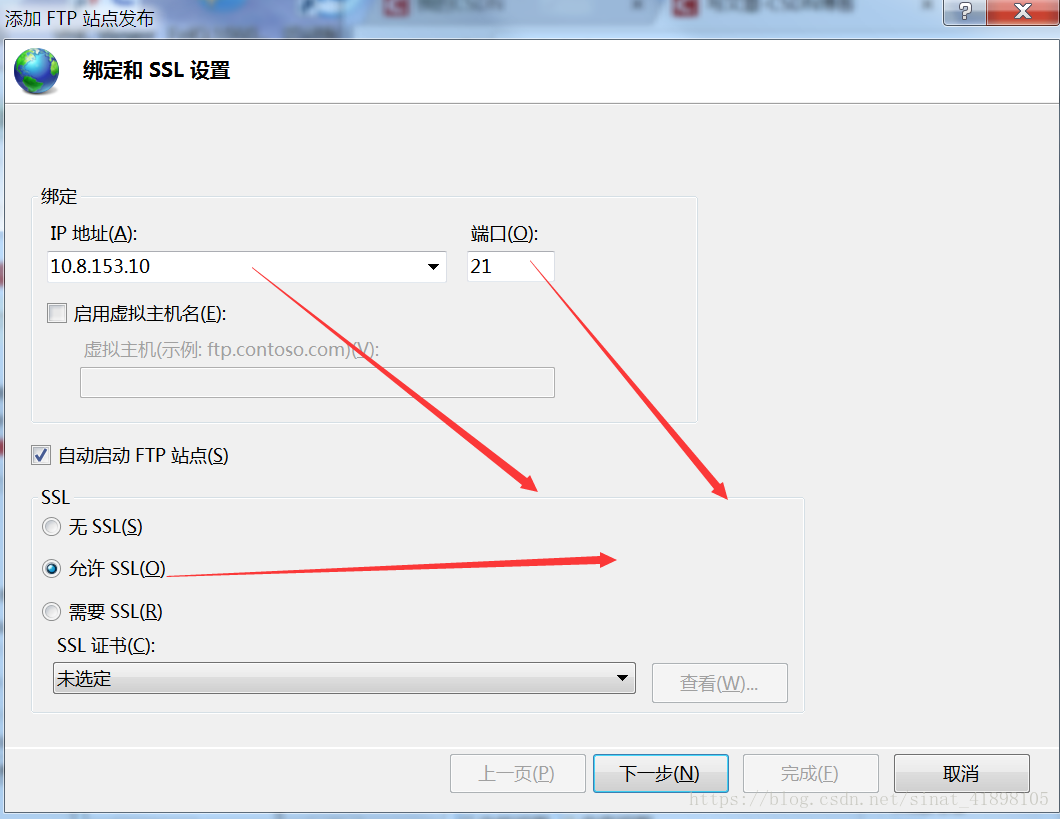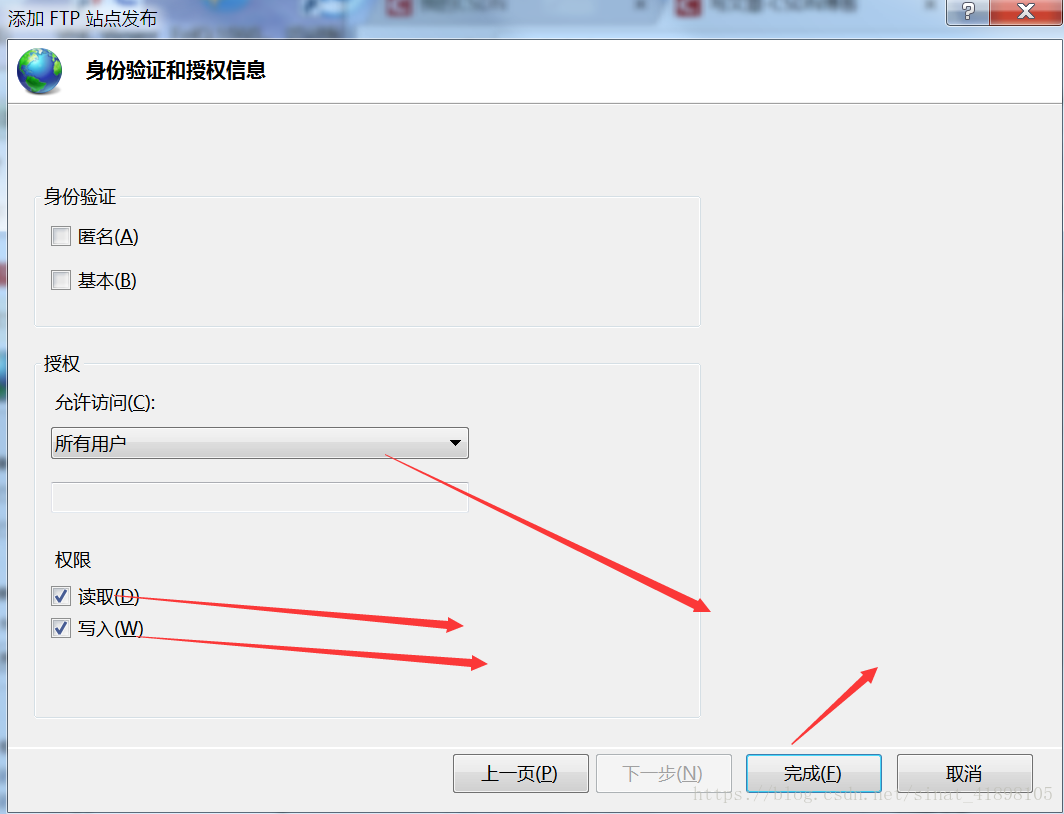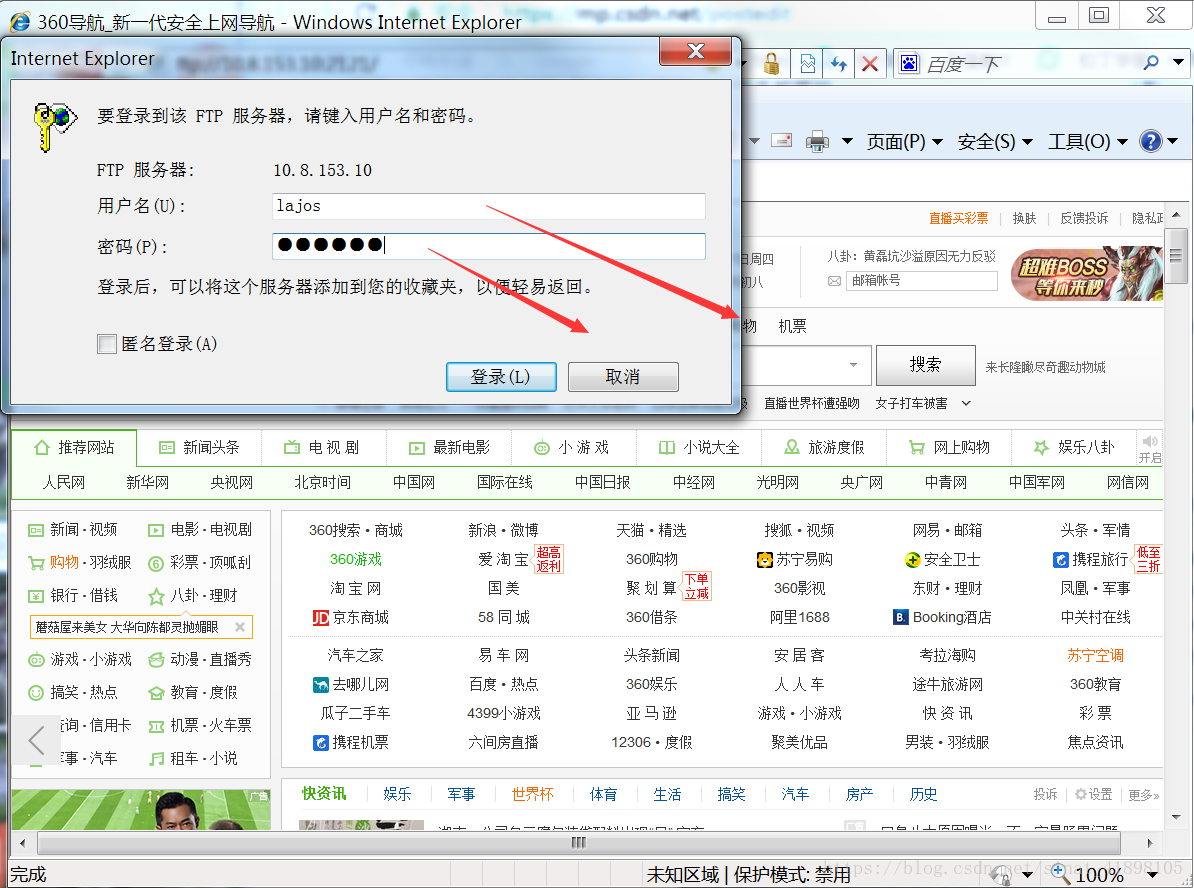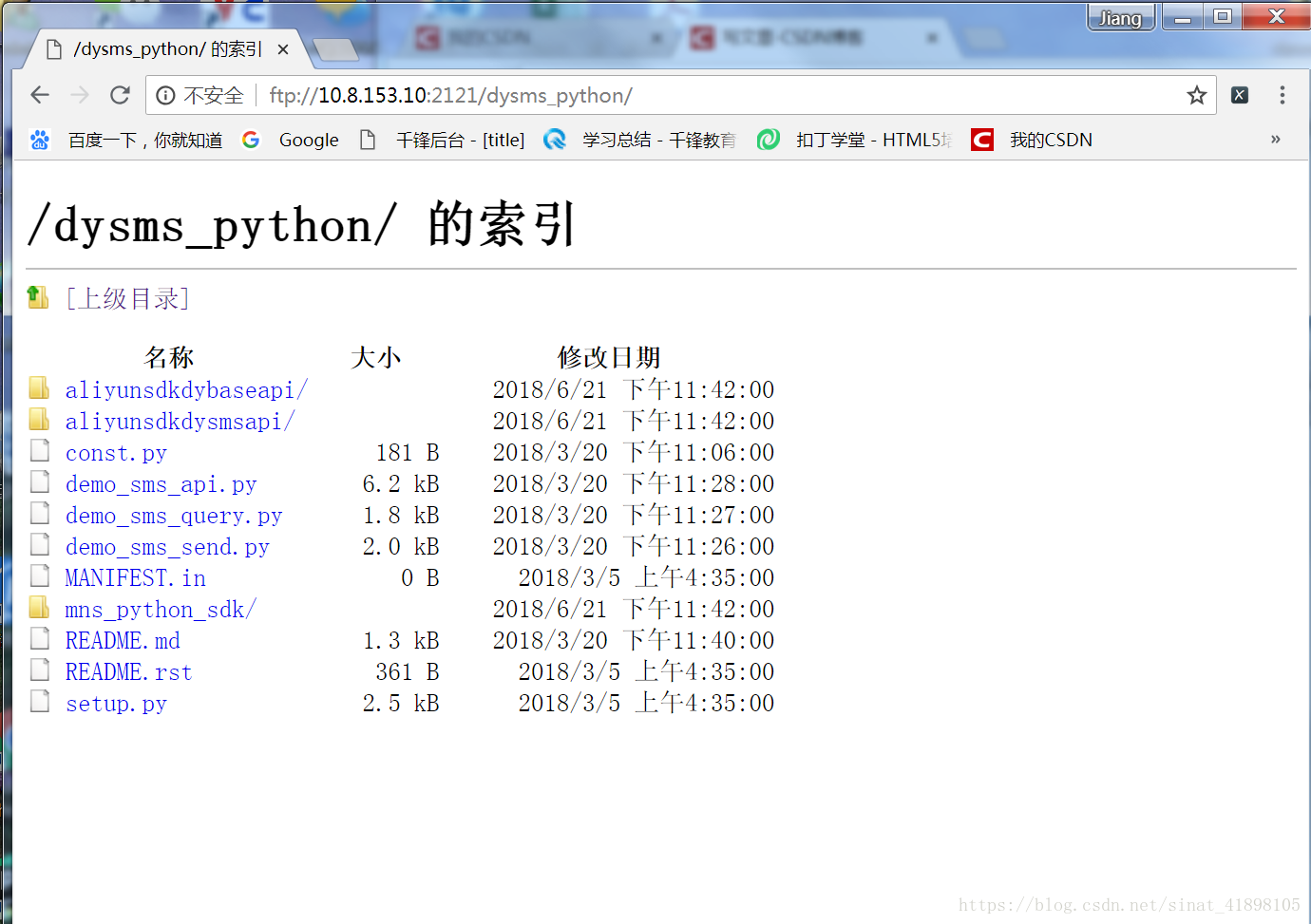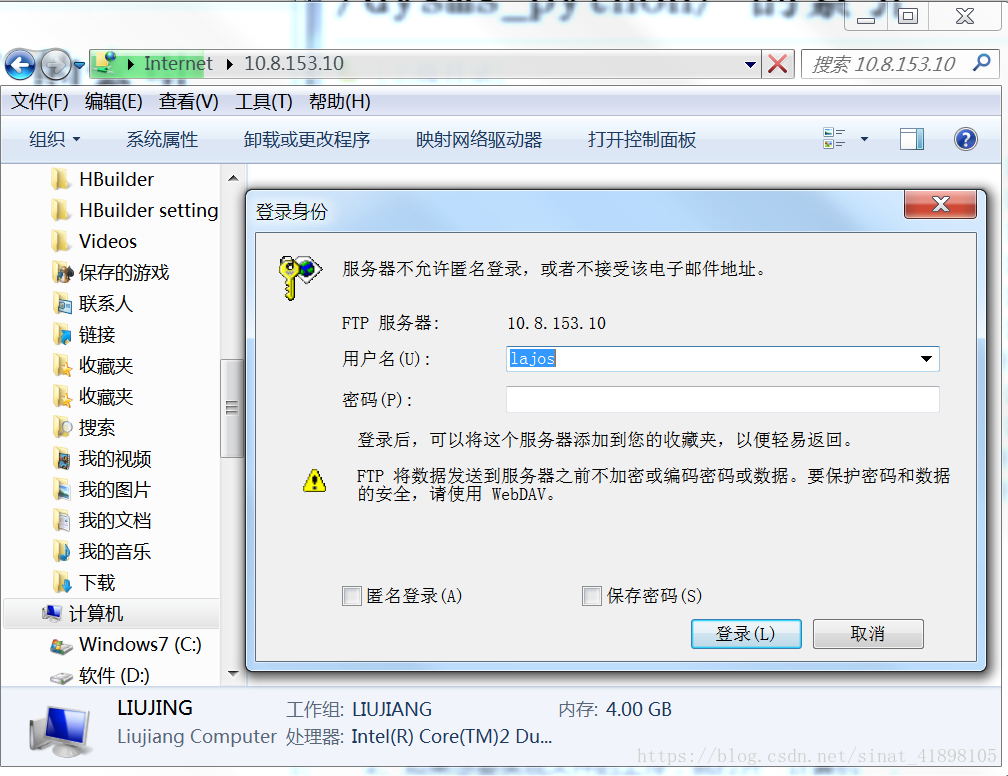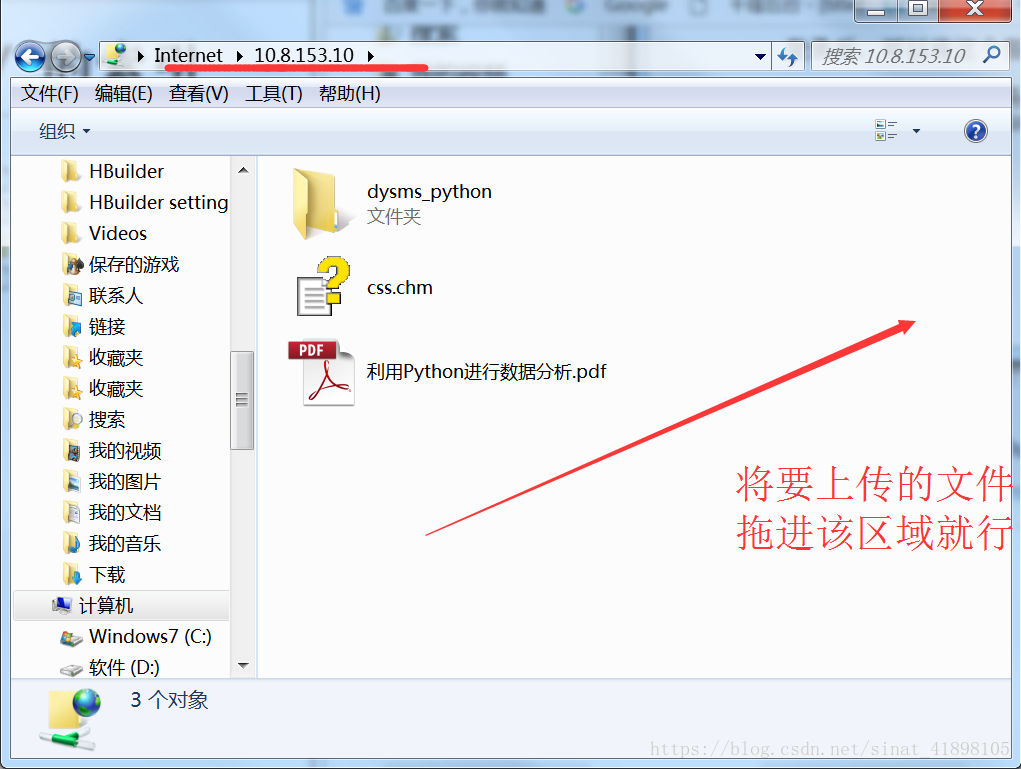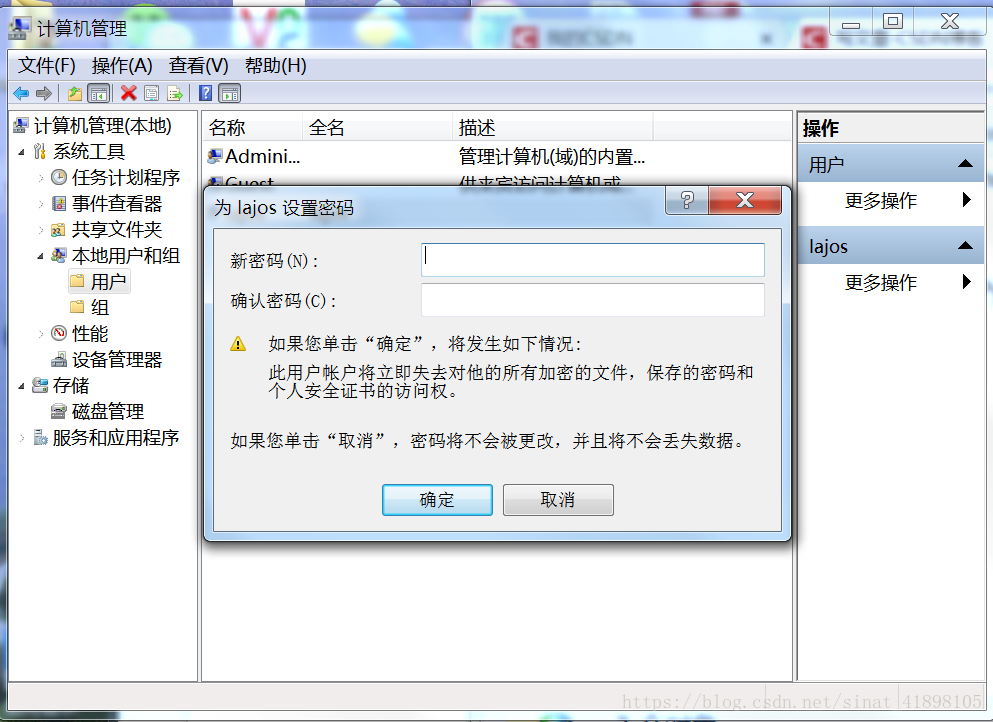FTP服务器(File Transfer Protocol Server)是在互联网上提供文件存储和访问服务的计算机,它们依照FTP协议提供服务。 FTP是File Transfer Protocol(文件传输协议)。顾名思义,就是专门用来传输文件的协议。简单地说,支持FTP协议的服务器就是FTP服务器。
一、在windows下创建一个用户账户(用于FTP登录操作)
1、右击计算机选择“管理”,进入“计算机管理(本地)→系统工具→本地用户和组→用户”
2、右击“用户”,在下拉菜单中选择“新用户”,然后在弹出的小窗口创建用户,输入用户名及密码,其余默认就行然后点击创建,结果如下:
二、为计算机添加IIS程序服务
1、打开电脑的“开始菜单→控制面板→程序→打开或关闭windows功能”
2、在弹出的“windows功能”小窗口中找到“Interent 信息服务”,点击“FTP服务器”展开,将FTP服务和FTP扩展性全部打√, 同时点击“Web管理工具”和“万维网服务”(注意这两个不用展开,点击即可),等待几分钟就OK了,结果看下:
三、创建本地网站并进行相关设置
1、右击“计算机”,点击“管理”进入到“计算机管理”,如果IIS程序服务添加成功就会在“服务和应用管理”下面出现Internet 信息管理(IIS)管理器,点击可以看到右边出现了一个连接框。
2、右击连接窗口下面的“网站”,选择“添加网站”,输入网站名称,物理路径可以自行配置,主机名可以自己设置,其余默认,完成后点击“确认”。
3、新建完成我们的FTP之后,我们可以看到网站的下方多出了一个我们刚刚建立的网,右键点击网站名称,选择添加FTP站点发布,然后右击选择“添加FTP发布”,开始绑定和SSL设置,端口号选择2121,IP地址填写本机IP地址。
4、在弹出的“绑定和 SSL 设置”窗口,输入本机的IP地址,端口设置为2121,远程管理“SSL”选择允许,其余默认,然后点击“下一步”。(注意下面图中出现错误,将21改为2121)
5、在“添加FTP站点发布”窗口下,授权选择允许访问“所有用户”,权限选择“读取”、“写入”,其余选项默认,然后点击“完成”。
四、测试FTP服务器是否搭建承购,能否实现文件的下载与上传。
1、打开电脑的浏览器在上方的地址栏里面输入FTP://IP地址:2121点击回车,输入用户名和密码,点击“登录”,就可以看到我们的FTP服务器已经添加成功了,里面正是在FTP服务器的根目录下放置的一些文件及文件夹。右击链接另存为就可以下载里面的文件了。
2、如果想要实现文件的上传,就打开“计算机”,在工具栏中输入ftp://IP:2121,在弹出的窗口输入账号和密码,将要上传的文件直接拖进去,就完成文件的上传了。
3、需要注意一点,每次开发这个账号和密码之后,可以过一段时间重新设置密码,以免所有的用户都能随便修改FTP服务器根目录下的所有的文件。修改密码的过程:右击“计算机”→“管理”→“本地用户和组”→“用户”,选择你所创建的用户名称,右击“设置密码”,重新进行修改,这样只有你将用户密码告诉别人才能再次登录。
就这样,ftp小型服务器就创建完成了,你可以随意进行文件的上传和下载喽!!!